Comment récupérer laccès au disque dur, corriger lerreur dimpossibilité douvrir le disque dur

Dans cet article, nous vous expliquerons comment récupérer l'accès à votre disque dur en cas de panne. Suivez-nous !
Au cours des années qui ont suivi sa conception, Snapchat a changé le jeu des textos. Ses filtres à la mode associés à la possibilité d'envoyer des messages qui disparaissent font partie des quelques fonctionnalités qui rendent l'application attrayante pour les nouveaux utilisateurs. Bien que l'application ait fonctionné exceptionnellement bien sur de nombreux fronts, ses performances dans le domaine de l'envoi de messages ont été un peu bancales.
Le bavardage parmi la base d'utilisateurs indique des problèmes lors de l'envoi de messages sur Snapchat, avec une erreur indiquant « Impossible d'envoyer. Veuillez réessayer ' apparaît pour de nombreux utilisateurs. Cette petite gêne peut être exaspérante, car les messages envoyés sur la plateforme disparaissent au bout de quelques secondes, éliminant tout le contexte de la conversation. Si vous avez été victime de cette erreur, voici tout ce que vous pouvez faire pour réparer les messages Snapchat n'enverront pas de problème sur votre smartphone .
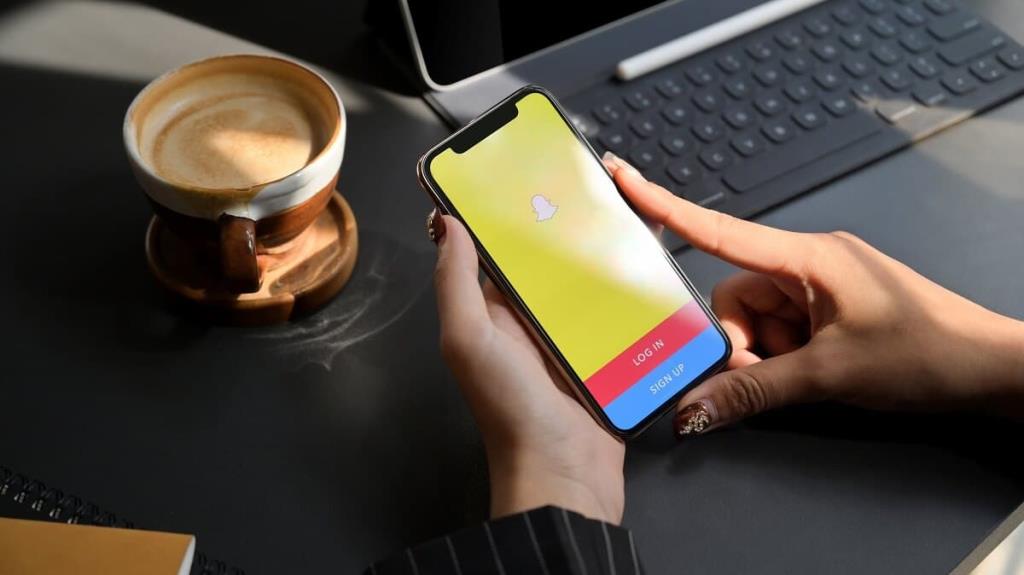
Contenu
Corriger les messages Snapchat n'enverra pas d'erreur
Méthode 1 : Vérifiez votre connexion Internet
Le service défectueux sur Snapchat a amené les utilisateurs à se demander : « Pourquoi mon application Snapchat n'envoie-t-elle pas de messages ? » La réponse à cette question peut probablement être attribuée à une connexion Internet problématique. Par conséquent, avant d' utiliser des méthodes de dépannage sophistiquées pour corriger les messages Snapchat qui ne seront pas envoyés, assurez-vous d'avoir une bonne connexion Internet.
1. Quittez l'application Snapchat et effacez Snapchat ou appuyez sur Tout effacer dans l'onglet des applications récemment utilisées.

2. Dans le panneau de notification, recherchez l' option Mode avion et activez-la pendant quelques secondes.
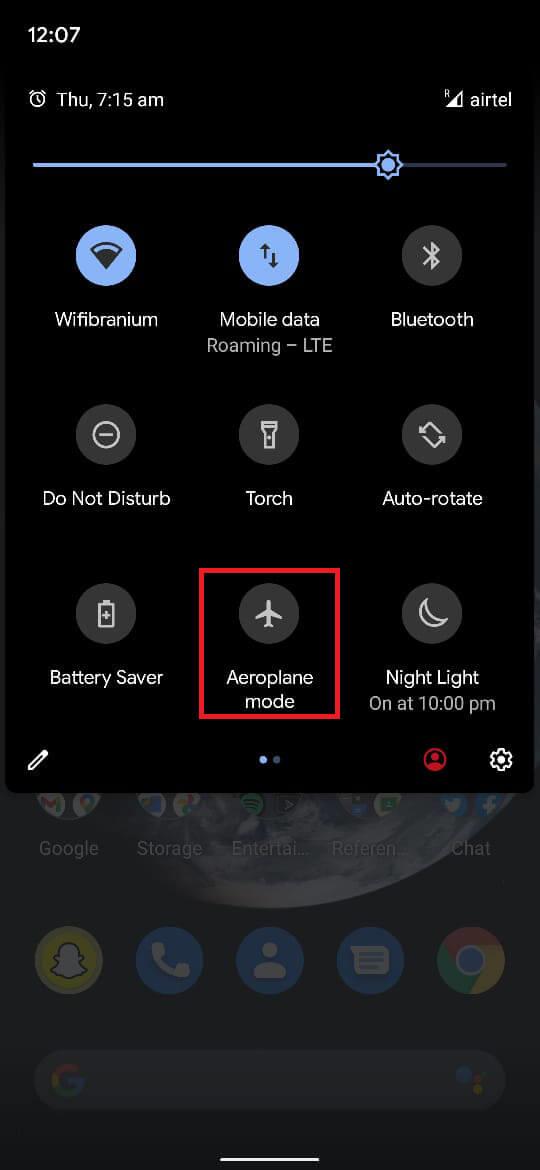
3. Désactivez le mode Avion et reconnectez-vous à un service Internet puissant. Cela devrait vous aider à corriger les messages Snapchat n'enverront pas d'erreur.
Méthode 2 : Déconnectez-vous de l'application
Le redémarrage d'une application ou d'un produit est un remède ancestral aux problèmes liés à la technologie. Bien que cela ne fournisse aucune garantie, la déconnexion et la reconnexion peuvent aider votre compte à se reconnecter au serveur Snapchat. Vous pouvez également vérifier ici si le serveur Snapchat est en panne.
1. Ouvrez l' application Snapchat et dans le coin supérieur gauche, appuyez sur votre Avatar .
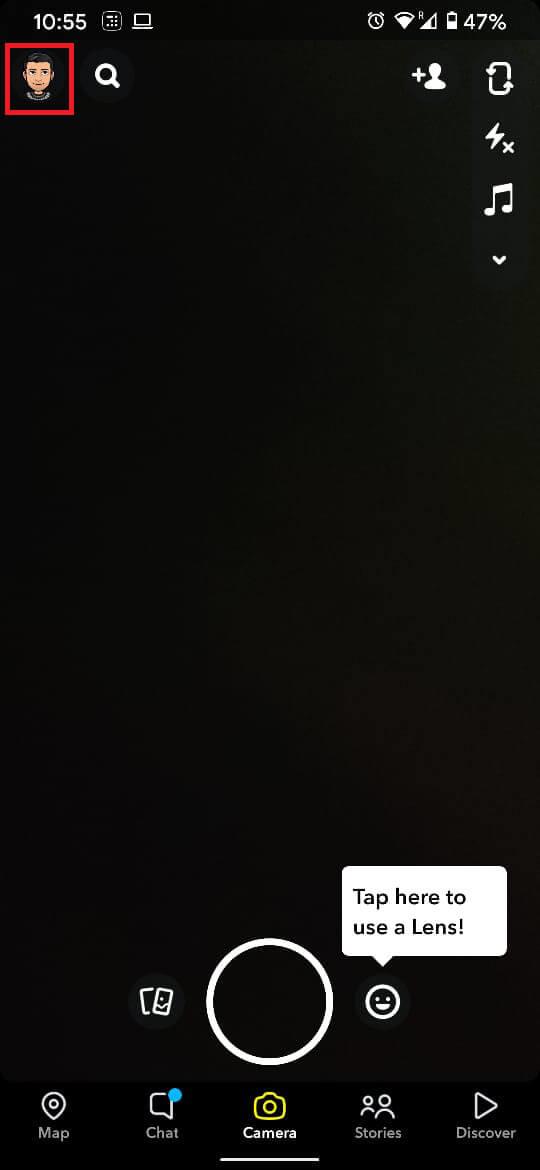
2. Sur votre profil, appuyez sur le bouton Paramètres (icône d'engrenage) dans le coin supérieur droit.
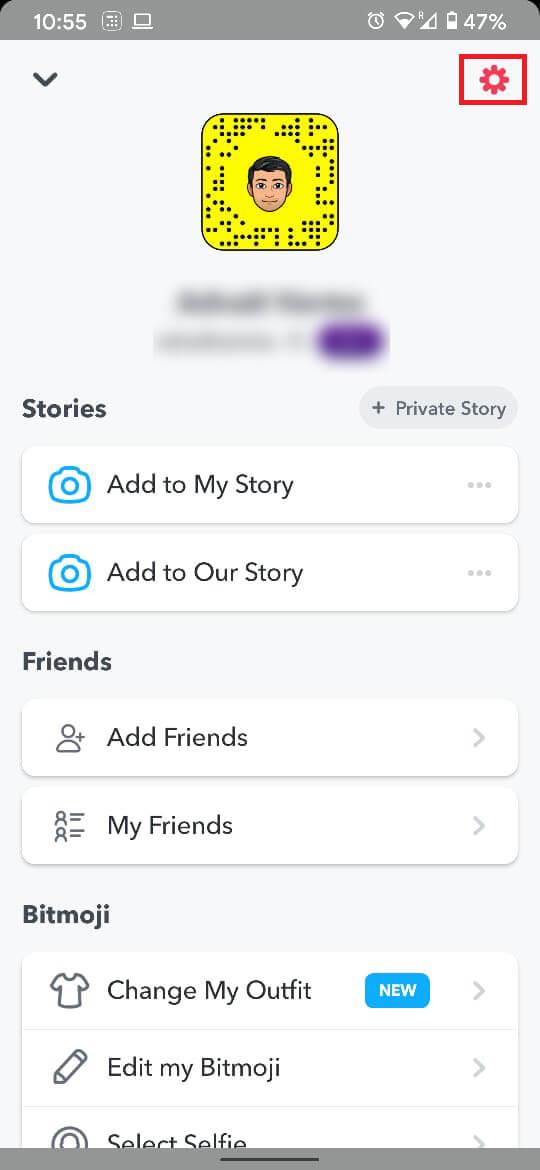
3. Dans le menu Paramètres, accédez au bas et recherchez l'option intitulée « Déconnexion ».
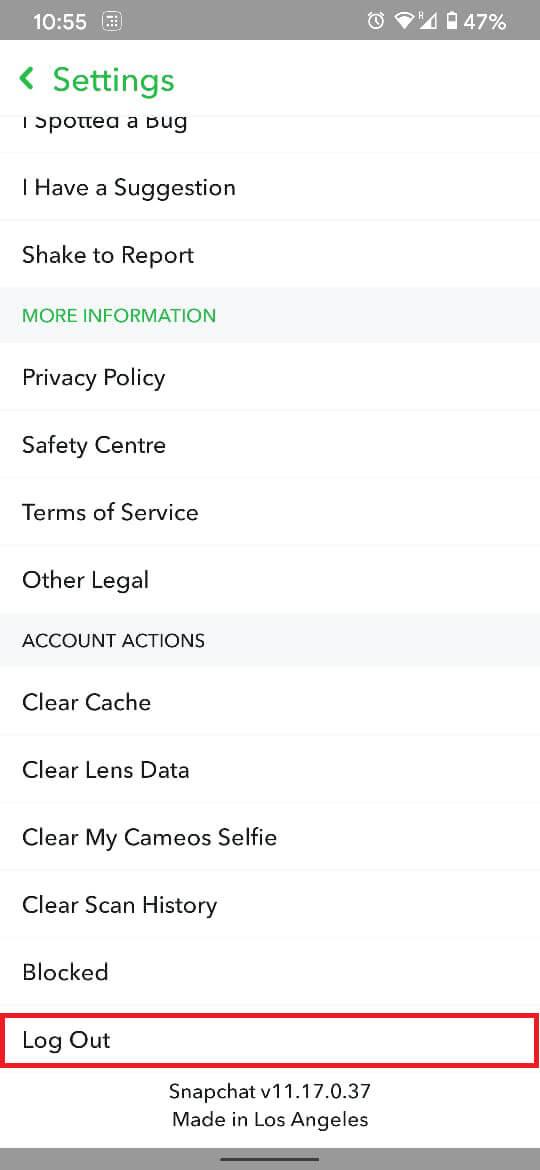
4. Une fenêtre contextuelle apparaîtra, vous demandant si vous souhaitez enregistrer les informations de connexion . En fonction de vos besoins, vous pouvez sélectionner « Oui » ou « Non ».
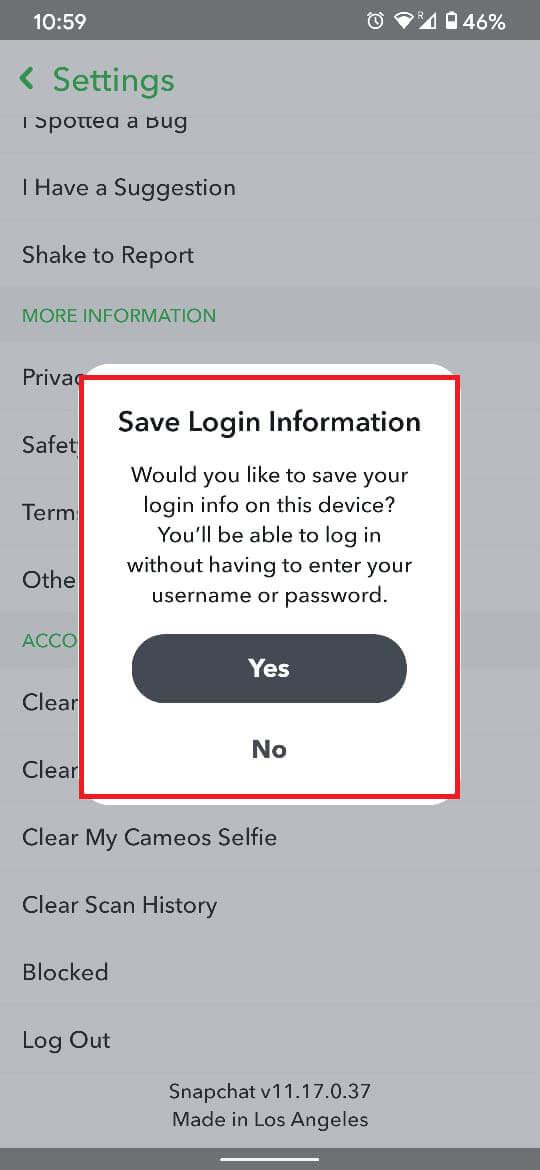
5. Une dernière fenêtre contextuelle apparaîtra, vous demandant de confirmer votre action. Sur cette case, appuyez sur « Déconnexion ».
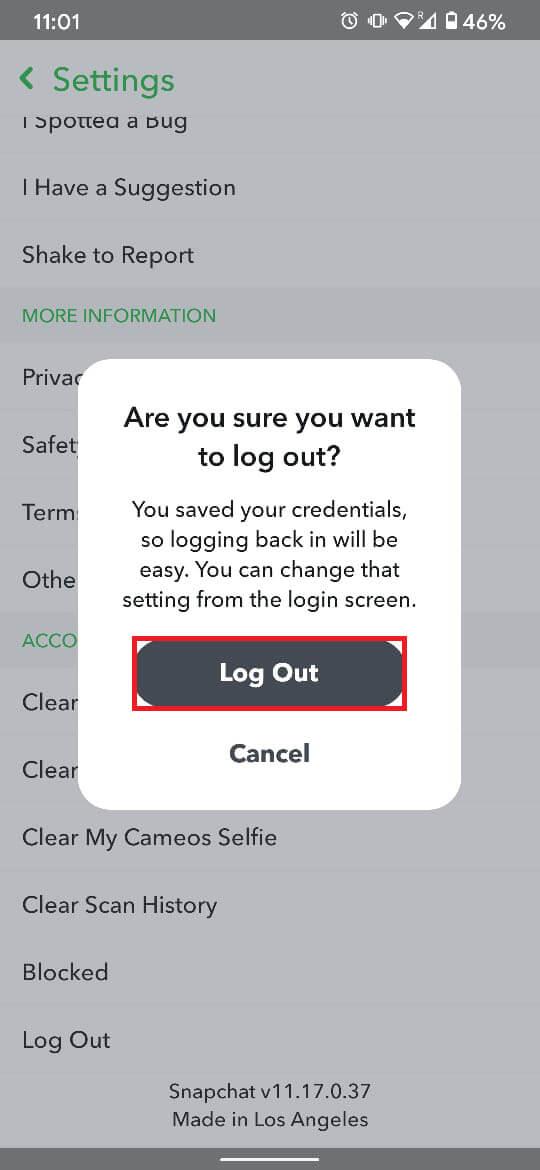
6. Après vous être déconnecté, vous pouvez vous reconnecter et vérifier si le problème est résolu.
Lisez aussi : Comment enregistrer sans appuyer sur le bouton dans Snapchat ?
Méthode 3: Effacer le cache et les données des paramètres
Souvent, le stockage en cache a tendance à ralentir une application et à inhiber son fonctionnement. Vider le cache et les données d'une application peut l'accélérer et résoudre de nombreux problèmes majeurs. Bien que vous puissiez effacer le cache de Snapchat depuis l'application, l'utilisation de l'application des paramètres de votre smartphone offre les meilleurs résultats.
1. Ouvrez l' application Paramètres sur votre smartphone et appuyez sur le menu intitulé « Applications et notifications » ou « Applications » .

2. Appuyez sur l' option " Voir toutes les applications " ou " Toutes les applications ".

3. Cela listera toutes les applications sur votre smartphone . Naviguez et trouvez les informations sur l'application pour Snapchat .

4. La page d'informations sur l'application est différente pour chaque smartphone, mais les paramètres sont similaires . Recherchez et appuyez sur l'option intitulée " Stockage et cache ".

5. Une fois que les informations de stockage de l'application s'ouvrent, appuyez respectivement sur « Effacer le cache » et « Effacer le stockage ».

6. Maintenant, redémarrez l'application Snapchat et saisissez vos informations de connexion.
Pouvez-vous dire si quelqu'un vous a bloqué sur Snapchat ?
Il existe des cas où l'impossibilité d'envoyer des messages sur Snapchat a obligé les utilisateurs à se demander s'ils ont été bloqués. Si tel est le cas, il y a de fortes chances que vous ne puissiez même pas voir l'avatar de cette personne, sans parler de la possibilité de lui envoyer un instantané. Par conséquent, plutôt que de sauter aux conclusions, vous pouvez attendre et essayer de dépanner l'application pour corriger les messages Snapchat qui ne seront pas envoyés.
Conseillé:
La prochaine fois que vous rencontrerez des problèmes lors du partage d'un message sur Snapchat, assurez-vous d'essayer les solutions susmentionnées pour corriger les messages Snapchat qui ne seront pas envoyés . Si vous ne rencontrez toujours aucun succès, il serait prudent de supposer qu'il y a des problèmes avec le serveur Snapchat, et tout ce que vous pouvez faire est d'attendre.
Dans cet article, nous vous expliquerons comment récupérer l'accès à votre disque dur en cas de panne. Suivez-nous !
À première vue, les AirPods ressemblent à n'importe quel autre écouteur sans fil. Mais tout a changé avec la découverte de quelques fonctionnalités peu connues.
Apple a présenté iOS 26 – une mise à jour majeure avec un tout nouveau design en verre dépoli, des expériences plus intelligentes et des améliorations des applications familières.
Craving for snacks but afraid of gaining weight? Dont worry, lets explore together many types of weight loss snacks that are high in fiber, low in calories without making you try to starve yourself.
Rest and recovery are not the same thing. Do you really need rest days when you schedule a workout? Lets find out!
Les étudiants ont besoin d'un ordinateur portable spécifique pour leurs études. Il doit être non seulement suffisamment puissant pour être performant dans la filière choisie, mais aussi suffisamment compact et léger pour être transporté toute la journée.
L'ajout d'une imprimante à Windows 10 est simple, bien que le processus pour les appareils filaires soit différent de celui pour les appareils sans fil.
Comme vous le savez, la RAM est un composant matériel essentiel d'un ordinateur. Elle sert de mémoire pour le traitement des données et détermine la vitesse d'un ordinateur portable ou de bureau. Dans l'article ci-dessous, WebTech360 vous présente quelques méthodes pour détecter les erreurs de RAM à l'aide d'un logiciel sous Windows.
Refrigerators are familiar appliances in families. Refrigerators usually have 2 compartments, the cool compartment is spacious and has a light that automatically turns on every time the user opens it, while the freezer compartment is narrow and has no light.
Wi-Fi networks are affected by many factors beyond routers, bandwidth, and interference, but there are some smart ways to boost your network.
Si vous souhaitez revenir à la version stable d'iOS 16 sur votre téléphone, voici le guide de base pour désinstaller iOS 17 et rétrograder d'iOS 17 à 16.
Le yaourt est un aliment merveilleux. Est-il bon de manger du yaourt tous les jours ? Si vous mangez du yaourt tous les jours, comment votre corps va-t-il changer ? Découvrons-le ensemble !
Cet article présente les types de riz les plus nutritifs et comment maximiser les bienfaits pour la santé du riz que vous choisissez.
Établir un horaire de sommeil et une routine de coucher, changer votre réveil et ajuster votre alimentation sont quelques-unes des mesures qui peuvent vous aider à mieux dormir et à vous réveiller à l’heure le matin.
Get Bathroom Tower Defense Roblox game codes and redeem them for exciting rewards. They will help you upgrade or unlock towers with higher damage.













